Cómo guardar un correo electrónico de Microsoft Outlook como PDF en computadoras de escritorio y dispositivos móviles
Miscelánea / / April 03, 2023
Microsoft Outlook sigue siendo la opción de facto para negocios y empresas. Cuando recibe correos electrónicos importantes en Outlook, es posible que desee guardarlos como PDF para compartirlos fácilmente en las aplicaciones de mensajería. Si bien Outlook no viene con ninguna opción "Guardar en PDF", puede usar el función de impresión para guardar un correo electrónico como PDF en el escritorio y el móvil.

La capacidad de guardar un correo electrónico de Outlook como PDF no se limita solo a las aplicaciones de escritorio. También puede hacer lo mismo desde Outlook para Android. Primero comenzaremos con el escritorio de Outlook y pasaremos a las plataformas móviles.
1. Perspectiva para Windows
Microsoft continúa mejorando el diseño del cliente de Outlook en Windows. La última versión de agosto de 2022 parece muy inspirada en la versión web de Outlook. Puede descargar un correo electrónico en formato EML y convertirlo a PDF o usar la función de impresión para exportar un correo electrónico como PDF. Siga los pasos a continuación.
Paso 1: Abra la aplicación Microsoft Outlook en su computadora con Windows.
Paso 2: Seleccione un correo electrónico que desee exportar como PDF.
Paso 3: Haga clic en el menú de más acciones en la esquina superior derecha (parece un menú de tres puntos).

Etapa 4: Seleccione Imprimir en el menú contextual.

Paso 5: Se abrirá la interfaz de impresión. Haga clic en Imprimir en la esquina superior izquierda.

Paso 6: Seleccione 'Microsoft Print to PDF' en el menú Impresora.
Paso 7: Realice cambios de diseño, seleccione páginas para exportar como PDF y presione el botón Imprimir en la parte inferior.

Paso 8: Seleccione su ubicación preferida en la computadora para exportar PDF. Ingrese un nombre de archivo y presione el botón Guardar.

Si el La función de impresión de Outlook no funciona para usted, descargue el correo electrónico como un archivo EML y conviértalo a PDF. Así es como puedes hacerlo.
Paso 1: Inicie la aplicación Outlook para Windows y abra el correo electrónico que desea convertir.
Paso 2: Seleccione los tres puntos o el menú "más acciones" en la esquina superior derecha del correo electrónico y elija la opción Descargar.

Paso 3: Outlook descargará el correo electrónico en formato EML.

Outlook descargará el correo electrónico en formato EML. Ahora puede usar una herramienta en línea como Zamzar para convertir un archivo EML en uno PDF. Después de convertir un correo electrónico de Outlook en PDF, use los mejores editores de PDF de Windows para realizar cambios antes de enviarlo a un cliente o empleado.
Descargo de responsabilidad: Si ha descargado información confidencial en un archivo EML, debe pensarlo dos veces antes de cargarlo en un servicio en línea. Es mejor seguir con la función de impresión para guardar un correo electrónico de Outlook como PDF.
2. Outlook para Mac
Microsoft ofrece una aplicación de Outlook nativa en macOS y, aunque la interfaz es ligeramente diferente, las funciones siguen siendo las mismas. Siga los pasos a continuación para guardar un correo electrónico de Outlook como PDF en Mac.
Paso 1: Abre Outlook en Mac.
Descargar Outlook en Mac
Paso 2: Abra un correo electrónico que desee descargar.

Paso 3: Haga clic con el botón derecho en un correo electrónico y seleccione "Imprimir" en el menú contextual.

Etapa 4: Expanda el menú PDF en la parte inferior y seleccione la opción 'Guardar como PDF'.

Paso 5: Ingrese el nombre del archivo y las etiquetas si es necesario, y seleccione la ubicación de descarga.
Paso 6: Si está descargando un correo electrónico confidencial, debe protegerlo con contraseña antes de presionar el botón Guardar.

Paso 7: Seleccione Opciones de seguridad y active la marca de verificación junto a "Requerir contraseña para abrir el documento".

Paso 8: Ingrese la contraseña, verifíquela y presione OK.
Paso 9: Seleccione 'Guardar' y descargue el correo electrónico en formato PDF.

Puede usar la aplicación Vista previa o Adobe Acrobat Reader DC en Mac para realizar varios cambios en el archivo PDF.
3. Perspectiva para iPhone
Salvo algunas funciones, las aplicaciones móviles de Outlook van cara a cara con sus contrapartes de escritorio. Así es como puede guardar un correo electrónico de Outlook como PDF en su iPhone.
Paso 1: Inicie Outlook en el iPhone.
Descargar Outlook en iPhone
Paso 2: Abra un correo electrónico y toque el menú de tres puntos en la parte superior.
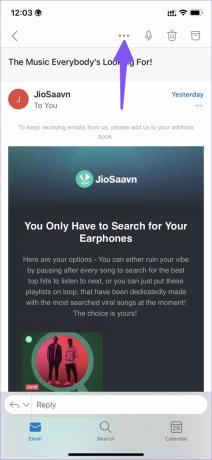
Paso 3: Seleccione 'Imprimir conversación'.

Etapa 4: Outlook abrirá Opciones de impresión. Presiona el botón Compartir al lado.

Paso 5: Puede compartir directamente el correo electrónico de Outlook en formato PDF con contactos o seleccionar "Guardar en archivos".

Paso 6: Seleccione una carpeta de dispositivo del siguiente menú y presione el botón Guardar en la esquina superior derecha.

Su archivo PDF ahora está listo para compartir en su iPhone. Desafortunadamente, falta la misma función de impresión en la aplicación Outlook para Android. Eso significa que no puede guardar un correo electrónico de Outlook como PDF en Android. Deberá utilizar Gmail u otras aplicaciones de correo electrónico de terceros para realizar el trabajo.
Comparta fácilmente sus correos electrónicos de Outlook
Siempre puede reenviar sus correos electrónicos de Outlook. Pero no todo el mundo prefiere recibir información por correo electrónico. Puede exportar un correo electrónico como PDF en Windows, Mac o iPhone y compartirlo sin ningún problema.
Última actualización el 29 de agosto de 2022
El artículo anterior puede contener enlaces de afiliados que ayudan a respaldar a Guiding Tech. Sin embargo, no afecta nuestra integridad editorial. El contenido sigue siendo imparcial y auténtico.
Escrito por
Parth Shah
Parth trabajó anteriormente en EOTO.tech cubriendo noticias tecnológicas. Actualmente trabaja de forma independiente en Guiding Tech escribiendo sobre comparación de aplicaciones, tutoriales, consejos y trucos de software y profundizando en las plataformas iOS, Android, macOS y Windows.



